DrupalのViewsは様々なリスト(一覧)を動的に生成できます。Drupalを魅力的にしている著名な拡張モジュールの一つです。ここでは、Viewsで作成した一覧ページを、そのままCSVダウンロードできるコントロールを追加する方法を紹介します。
まずは普通に対象となるViewsページを作成する
- Viewsページでなくとも、ブロックでもMaster(デフォルト)設定でもOKです。とりあえず対象のコンテンツ(またはユーザー、、、その他)を一覧するViewsを作成します。
- 動的・静的フィルター(絞り込み)をふくんでいても大丈夫です。それら絞り込んだ状態でCSV化されます。
- 普通は該当Pageを作成し、必要な一覧として完成(絞り込んだ)した後「CSVダウンロード」を実行する流れになると思います。
Views Data Exportモジュールをインストールする
管理 › モジュール
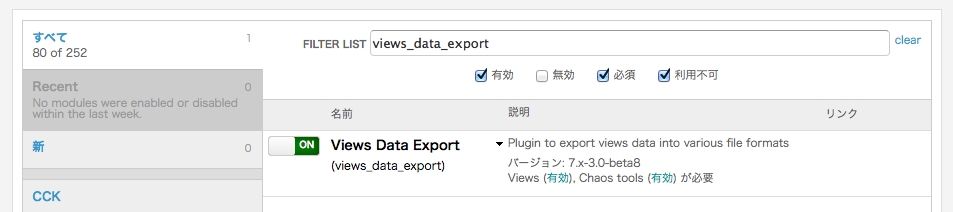
- Views Data Exportモジュールをインストールします。
データエクスポート用のディスプレイを追加する
管理 › 表示 › 該当Views
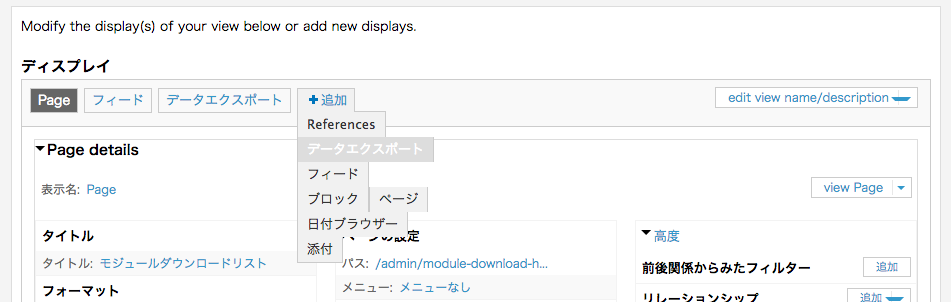
- ディスプレイを「追加 › データエクスポート」をクリックする。
管理 › 表示 › 該当Views › 追加
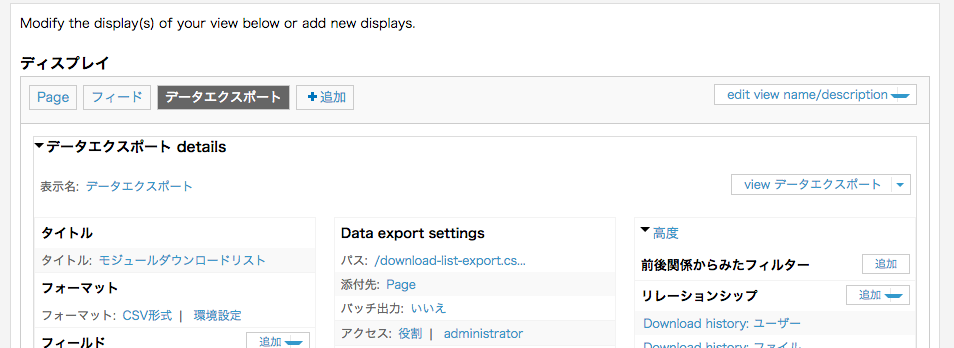
- データエクスポート用のディスプレイが追加されます。
- フォーマット
データエクスポート形式を選択する
管理 › 表示 › 該当Views › 追加 › データエクスポート › フォーマット
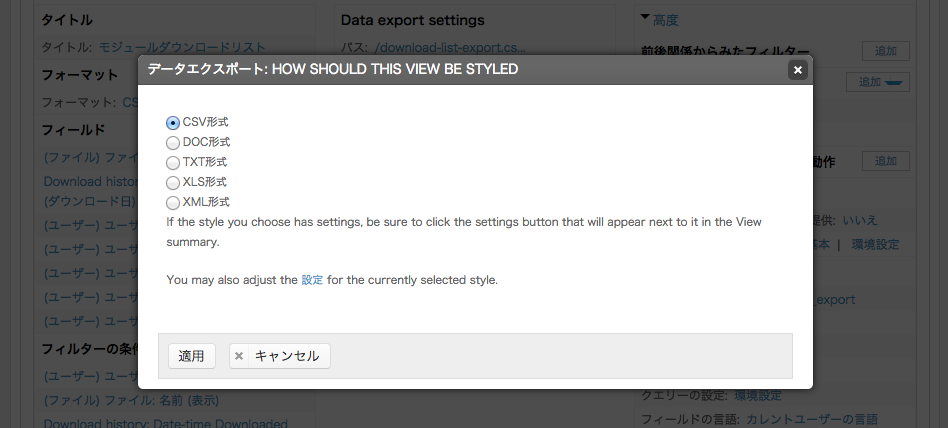
- データエクスポート:HOW SHOULD THIS VIEW BE STYLEDダイアログで「CSV形式」を選択し「適用」。
データエクスポートスタイルオプションを指定する
管理 › 表示 › 該当Views › 追加 › データエクスポート › フォーマット › 環境設定
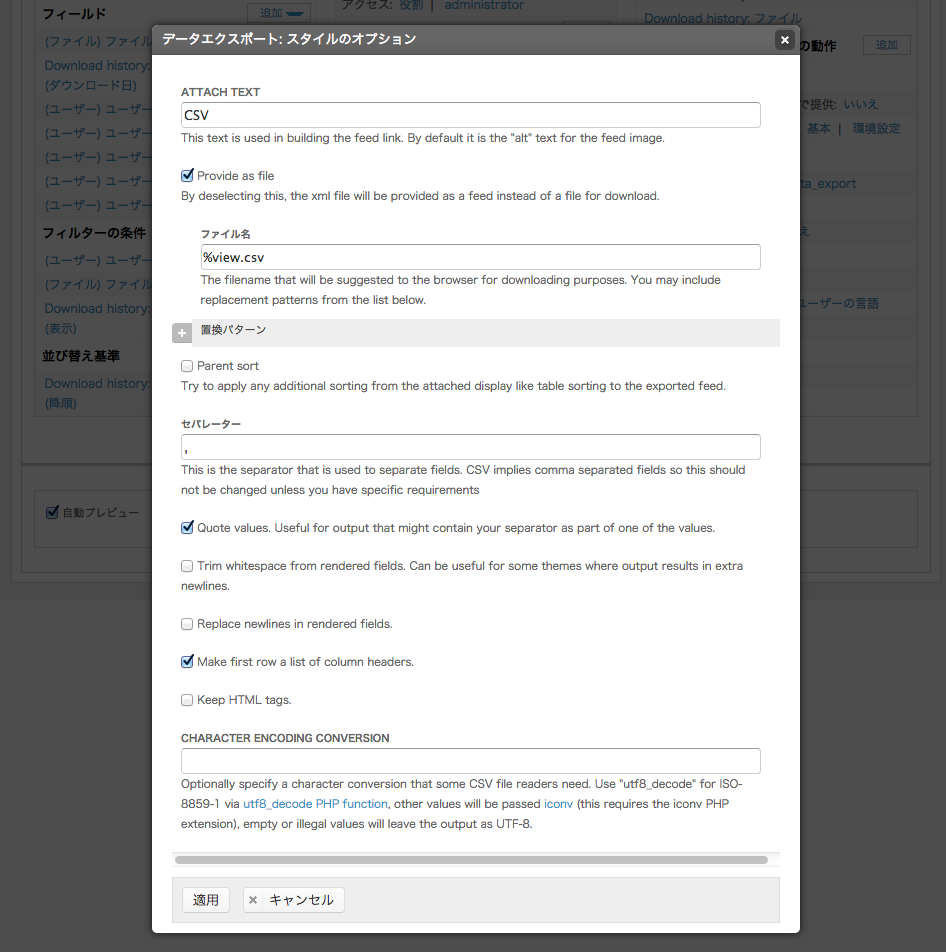
- ATTACH TEXT:ALTにあたる部分を入力。
- セパレータ:フィールドを区切るための文字を指定。
- Provide as file:ダウンロードされる際のファイル名を指定。
- Quote values:データにセパレータが含まれている場合のためにチェック。
- Trim whitespace:レンダリングされたフィールドから空白を除去する場合はチェック。
- Replace newlines:改行を含む場合はチェック。
- Make first row:1行目にタイトル行を挿入する場合はチェック。
- Keep HTML tags:HTMLタグを残す場合はチェック。
- CHARACTER ENCODING CONVERSION:必要に応じて出力エンコーディングを指定。無指定の場合は「UTF-8」に。
データエクスポート用のパス(URL)を指定する
管理 › 表示 › 該当Views › 追加 › データエクスポート › データエクスポートの設定 › パス
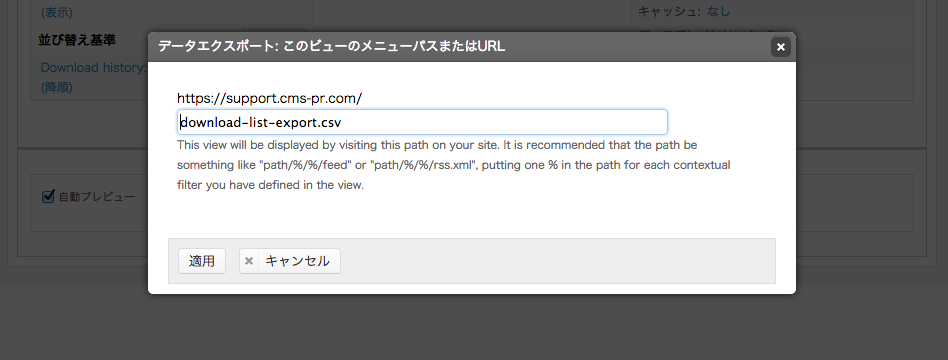
- パスを指定。
データエクスポートの添付先を指定する
管理 › 表示 › 該当Views › 追加 › データエクスポート › データエクスポートの設定 › Attach to
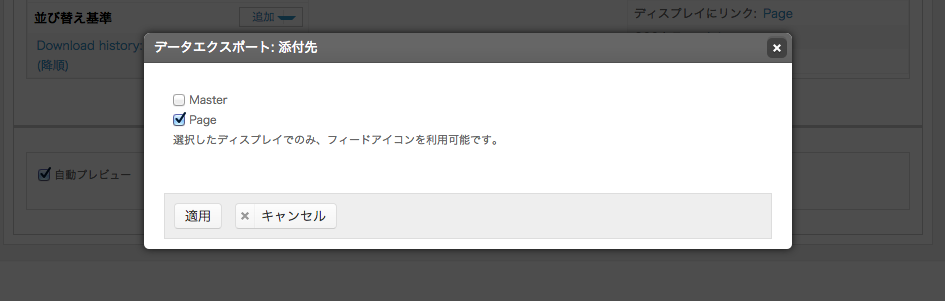
- エクスポートボタン表示先を指定。
保存後、以下のようになっているはずです
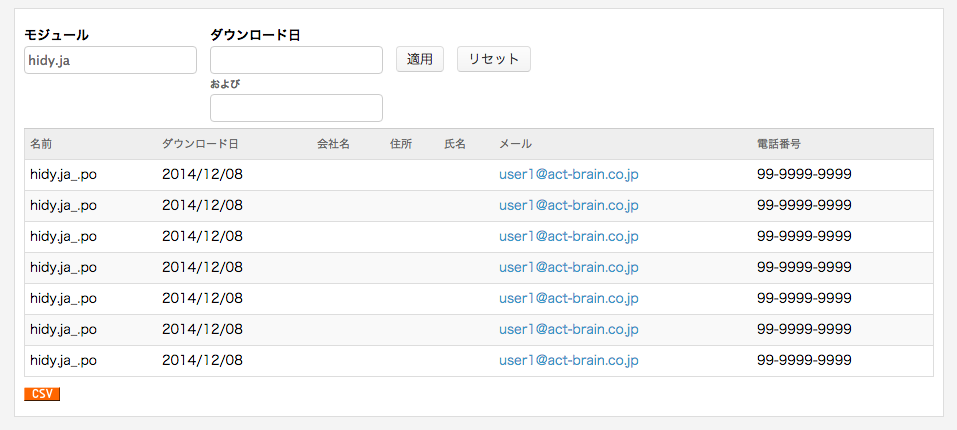
- 添付先に指定されたPageの一覧に「CSV」ボタンが表示され、クリックすると表示中の一覧がCSVとしてダウンロードできるようになります。
お問い合わせカテゴリ:
見積りカテゴリ:
